
- •Основные понятия баз данных Базы данных и системы управления базами данных
- •Структура простейшей базы данных
- •Свойства полей базы данных
- •Типы данных
- •Безопасность баз данных
- •Проектирование баз данных Режимы работы с базами данных
- •Объекты базы данных
- •Проектирование базы данных
- •Работа с субд Microsoft Access 2007 Общие замечания
- •Работа с таблицами
- •Работа с запросами
- •Работа с формами
- •Работа с отчетами
- •Практическое задание Упражнение 1. Создание базовых таблиц
- •Упражнение 2. Создание запроса на выборку
- •Упражнение 3. Создание запросов «с параметром»
- •Упражнение 4. Создание отчета
- •Задания для домашней работы
Работа с отчетами
Отчеты во многом похожи на формы и страницы доступа к данным, но имеют иное функциональное назначение — они служат для форматированного вывода данных на печатающие устройства и, соответственно, при этом должны учитывать параметры принтера и параметры используемой бумаги.
Большая часть того, что было сказано о формах, относится и к отчетам. Здесь также существуют средства автоматического, автоматизированного и ручного проектирования.
Управление производится через панель отчетов в окне Создание (рис.17).
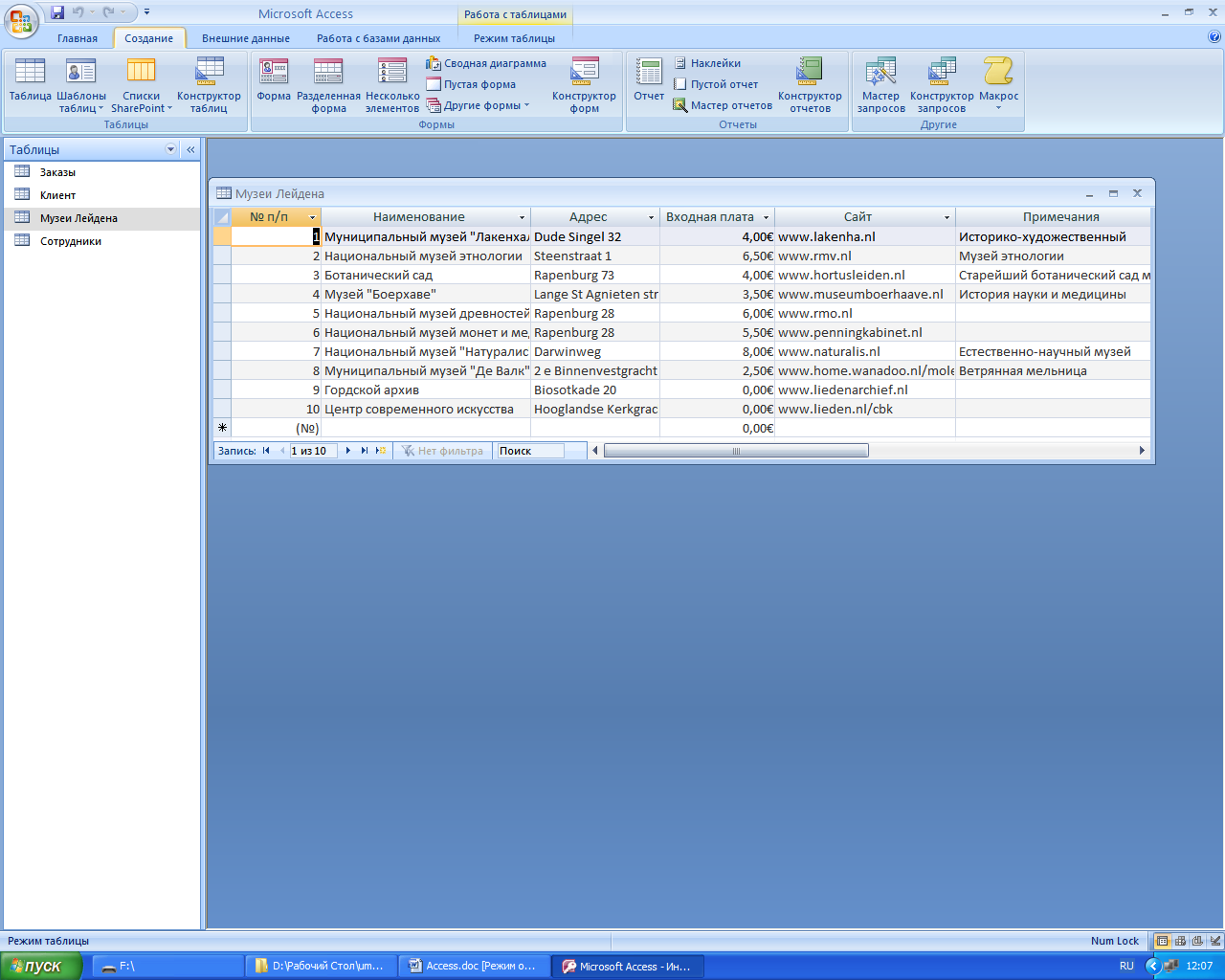
Рис. 17. Панель отчетов в окне Создание
Средством автоматизированного создания отчетов является Мастер отчетов. Он запускается двойным щелчком на значке Создание отчета с помощью мастера в окне База данных. При его работе выполняется выбор базовых таблиц или запросов, на которых отчет базируется, выбор полей, отображаемых в отчете, выбор полей группировки, выбор полей и методов сортировки, выбор формы печатного макета и стиля оформления. Кроме разделов заголовка, примечания и данных, отчет может содержать разделы верхнего и нижнего колонтитулов. Если отчет занимает более одной страницы, эти разделы необходимы для печати служебной информации, например номеров страниц. Чем больше страниц занимает отчет, тем важнее роль данных, выводимых на печать через эти разделы. Если для каких-то полей отчета применена группировка, количество разделов отчета увеличивается, поскольку оформление заголовков групп выполняется в отдельных разделах.
Редактирование структуры отчета выполняют в режиме Конструктора (режим запускается кнопкой Конструктор в окне Режимы (рис. 18). Приемы редактирования те же, что и для форм. Элементы управления в данном случае выполняют функции элементов оформления, поскольку печатный отчет не интерактивный объект, в отличие от электронных форм и Web-страниц.
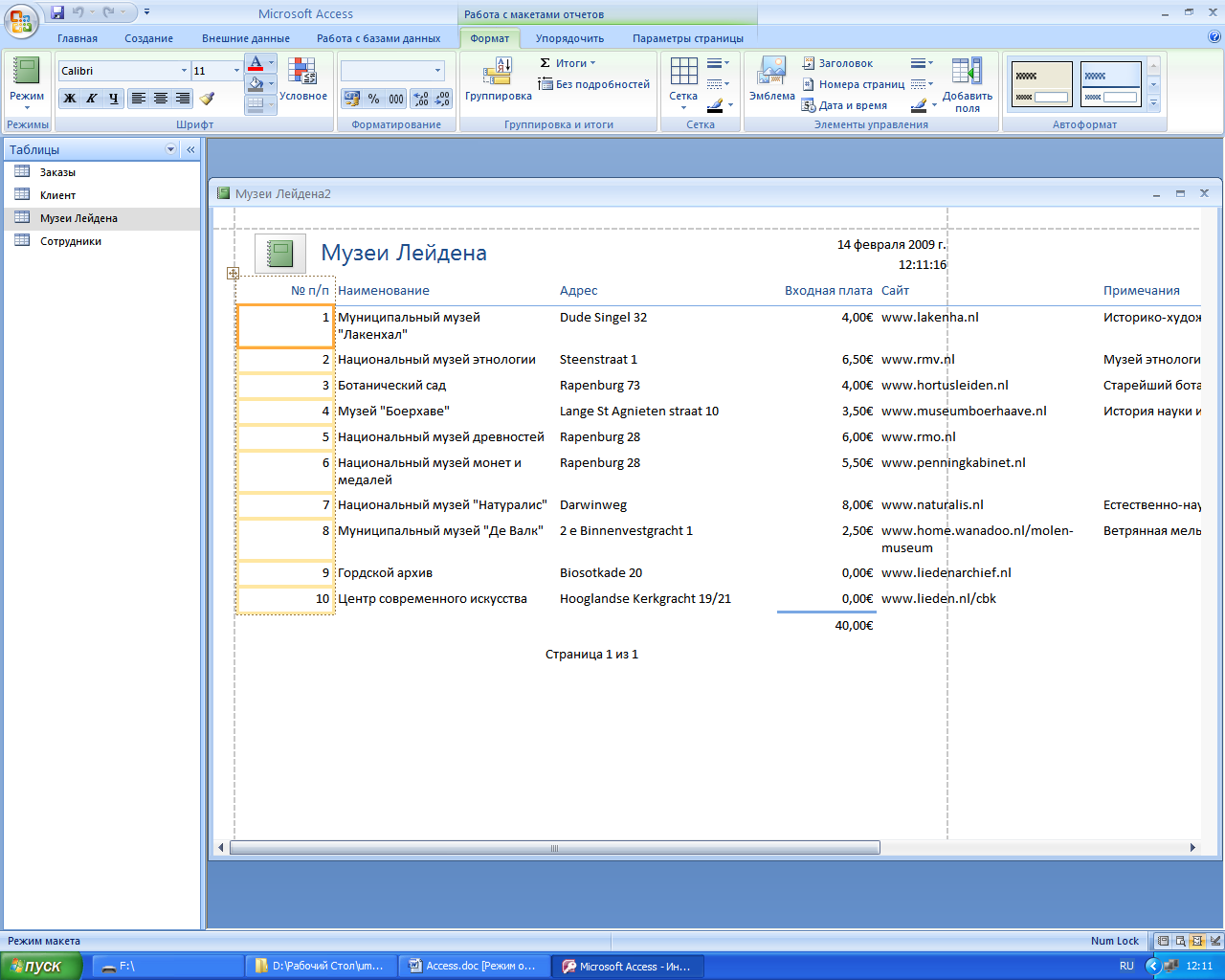
Рис. 18. Панель формат в окне Работа с макетами отчетов.
Практическое задание Упражнение 1. Создание базовых таблиц
Запустите программу Microsoft Access 2007 (Пуск ► Программы ► Microsoft Access
В окне Microsoft Access включите переключатель Новая база данных и щелкни: на кнопке ОК.
В окне Файл новой базы данных выберите папку для базы данных на своем компьютере. Откроется окно новой базы данных Музей Лейдена.
В окне Создание выберите создание таблицы— откроется новая таблица.
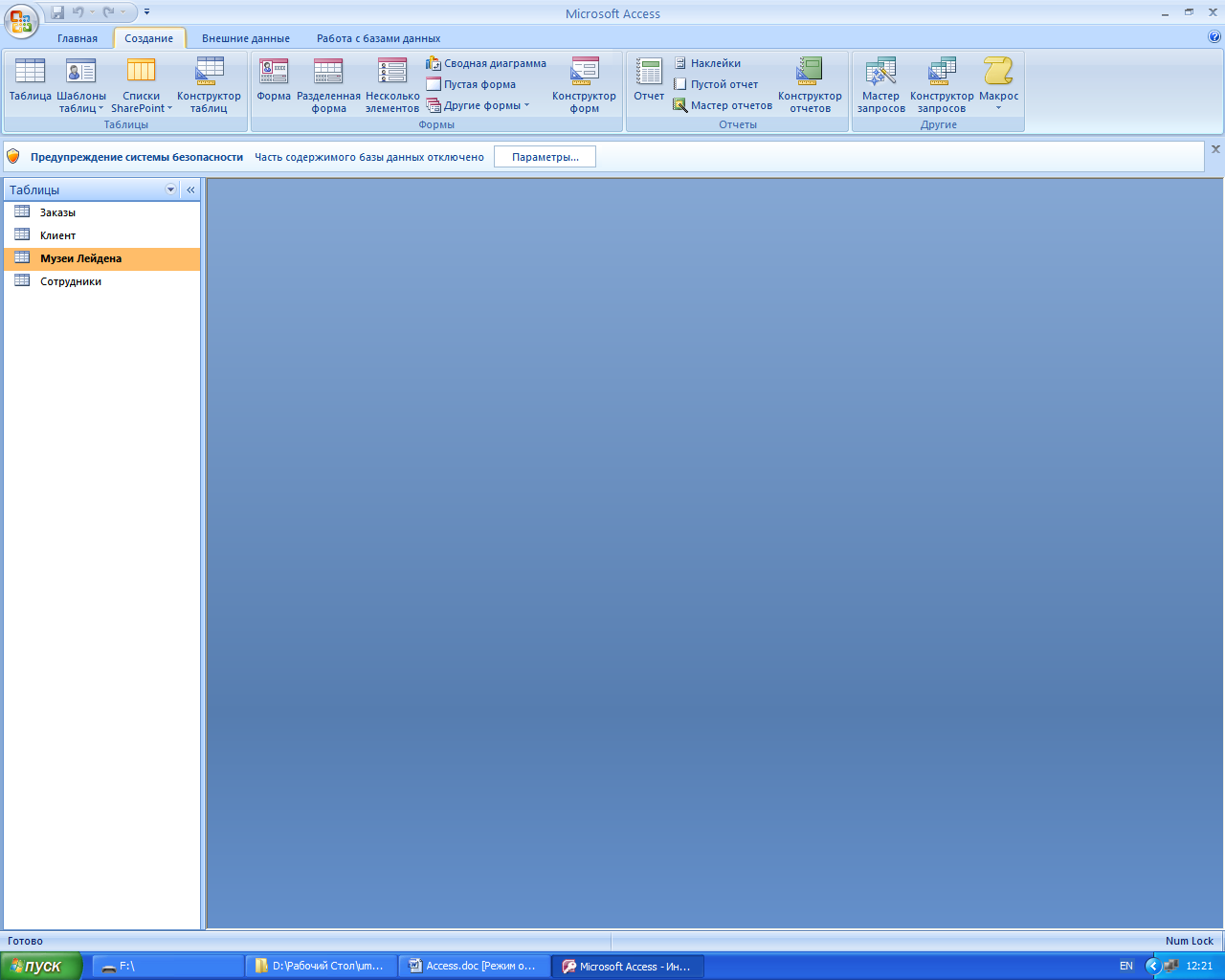
Для создания структуры таблицы перейдите в режим конструктора.

Для таблицы введите следующие поля:

Обратите внимание на то, что в данном случае поле Входная плата задано денежным типом, а не числовым. Данные, относящиеся к денежному типу, имеют размерность, выраженную в денежных единицах (если работа выполняется с версией Microsoft Access, локализованной в России по умолчанию в рублях, если необходимо изменить денежную единицу ее нужно перевести в строки Формат поля в нижней части таблицы).
В окне Таблицы: база данных откройте созданную таблицу и наполните ее содержанием (см. рис.). Закончив работу, закройте таблицы и завершите работу с программой.
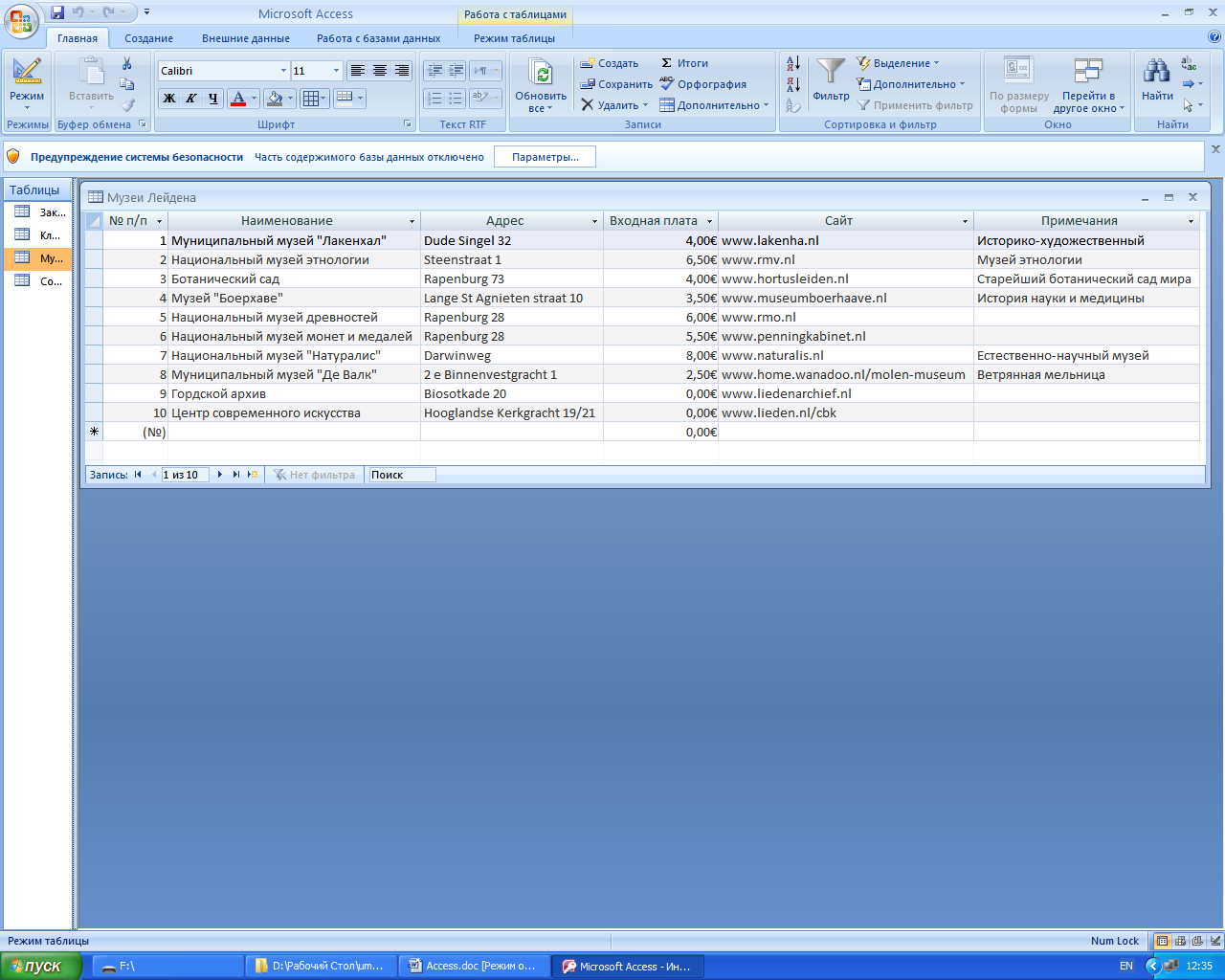
Мы научились создавать таблицы базы данных, задавать их структуру, выбирать типы полей и управлять их свойствами. Мы также освоили приемы наполнения таблиц конкретным содержанием.
